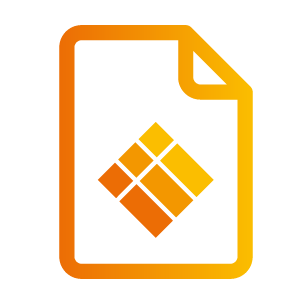Software transmisor para Mac
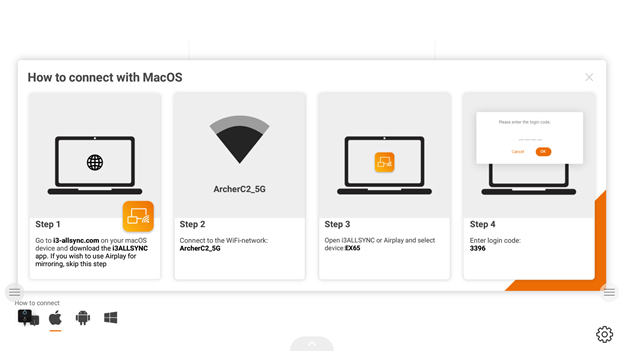
Instalar el software i3ALLSYNC en Mac
Vaya a: i3-allsync.com para instalar la aplicación i3ALLSYNC en su dispositivo MacOS. Siga los pasos para completar la instalación del software.
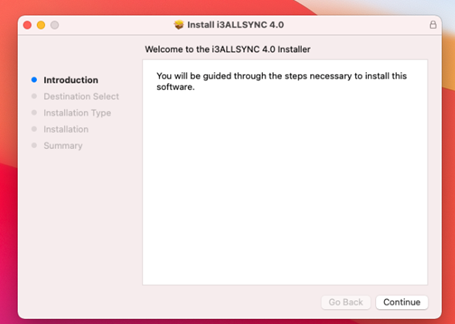
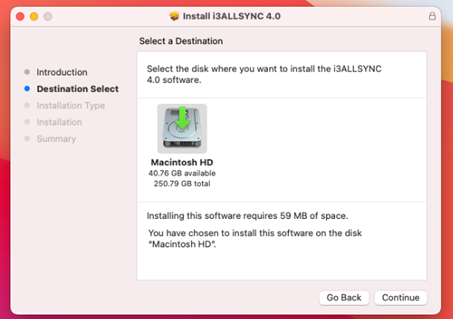
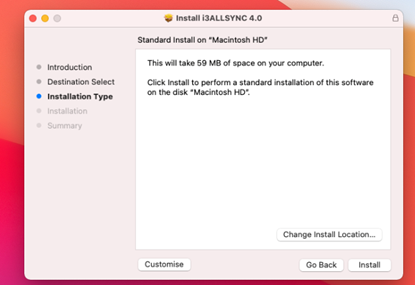
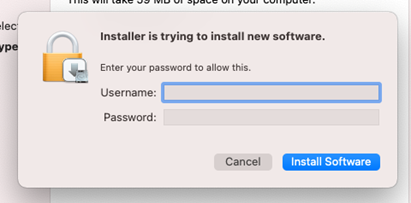
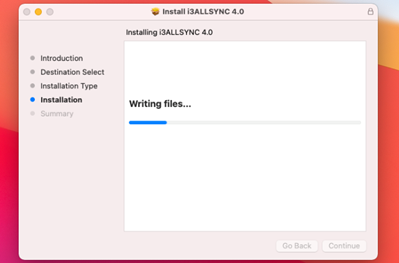
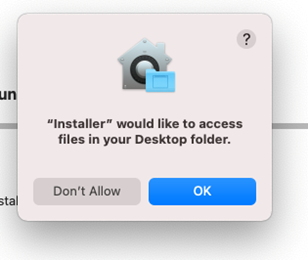
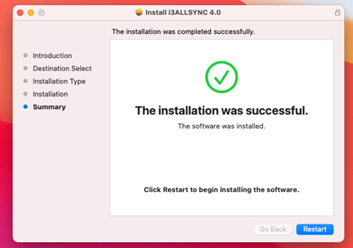
Configuración para habilitar el touchback en su MacOS
Estos ajustes son necesarios cuando usa MacOS 10.14 o posterior:
Paso 1: seleccione "preferencias del sistema".
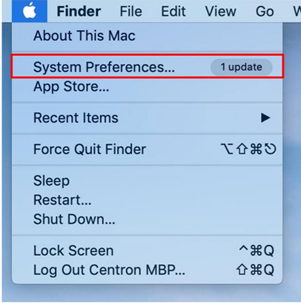
Paso 2: seleccione "Seguridad y privacidad".

Paso 3: Seleccione la accesibilidad e ingrese la contraseña del administrador para abrir el bloqueo.
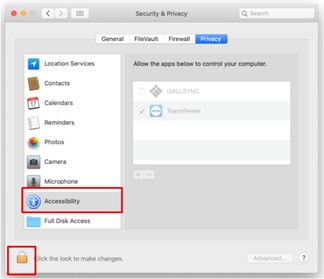
Paso 4: Seleccione la aplicación i3ALLSYNC y desbloquear la aplicación.
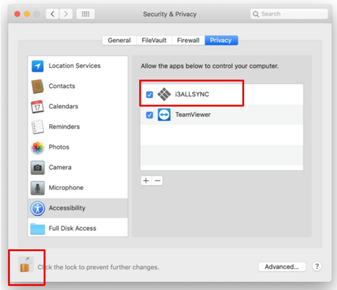
Inicie el software i3ALLSYNC Mac
Paso 1. Inicie el software i3ALLSYNC, aparecerá la ventana del asistente de emparejamiento.

Paso 2. Emparejamiento del receptor i3ALLSYNC y transmisor i3ALLSYNC.
El transmisor i3ALLSYNC (la aplicación i3ALLSYNC en su computadora portátil o smartphone) debe conectarse a la misma red con el receptor i3ALLSYNC (i3ALLSYNC en su i3TOUCH EX, PX y ES). Puede consultar la información en la pantalla de espera del receptor i3ALLSYNC.
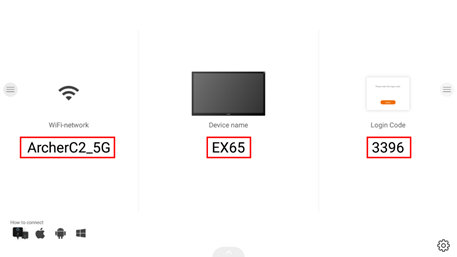
Pasos generales de emparejamiento
Cuando la aplicación i3ALLSYNC Transmitter de su dispositivo ya está conectada a la misma red que el dispositivo receptor (es decir, su i3TOUCH PX, EX, ES), el software i3ALLSYNC puede encontrar el dispositivo receptor. Esto significa que necesita buscar el nombre del dispositivo en los resultados de búsqueda en su aplicación i3ALLSYNC Transmitter en su computadora portátil o teléfono inteligente. En este caso, el receptor se ha llamado: i3SIXTY)
Seleccione el dispositivo receptor correcto con el que va a compartir la pantalla.
Introduzca el código de inicio de sesión. Pulse "Conectar" para empezar a compartir la pantalla.
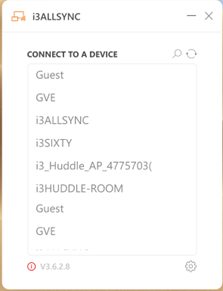
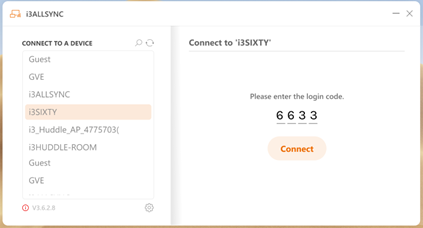
Interfaz de usuario de i3ALLSYNC Mac
Panel principal (antes de la conexión)
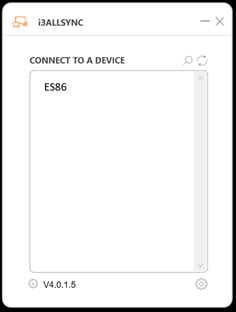
Item | Descripción |
 | Cierra el programa i3ALLSYNC. |
 | Minimiza el panel de control i3ALLSYNC. |
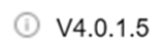 | Haga clic para mostrar la información de la versión / IP del cliente / del nombre del cliente. |
 | Abre la configuración de i3ALLSYNC. |
 | Busqueda de un receptor en IP. |
 | Actualizar lista de receptor. |
Panel principal (conectado, pero antes de compartir pantalla)
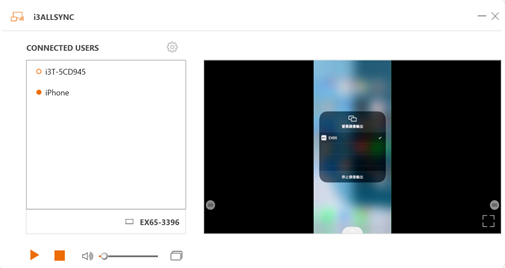
Item | Descripción |
 | El estado del cliente no es el uso compartido de pantalla. |
 | El estado del cliente es actualmente compartir pantalla. |
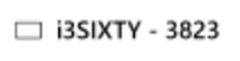 | Nombre del receptor conectado actual. |
 | Control de volumen. |
 | Inicie el uso compartido de la pantalla. |
 | Detenga el uso compartido de pantalla. |
 | Función de duplicación múltiple. Se discutirá... |
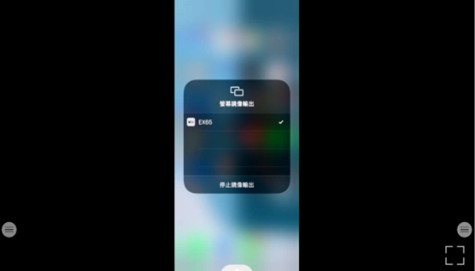 | Vista remota es una función de presentación de diapositivas en la que los clientes pueden ver la pantalla compartida en el receptor a través del transmisor. Es bueno para los clientes puedan mostrar y tomar notas de las diapositivas compartidas desde lejos. En este ejemplo es la proyección de "Jef Daniels personal laptop". |
Panel principal (conectado y compartición de pantalla)
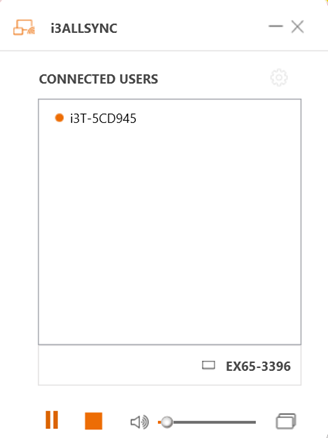
Item | Descripción |
 | Pausa la duplicación. |
Configuración MAC
Haga clic en

para ver el menú de configuración.
Item | Descripción |
Modo de visualización | Modo espejo = Proyección de la pantalla preferida si tiene varios monitores. Modo Extendido = Trate su i3TOUCH como su monitor de extendido. |
Frecuencia de actualización de la vista remota | Cambiar la velocidad de actualización de fotogramas de la vista remota. |
Idioma | Cambiar el idioma de visualización. Debe reiniciar para aplicar los cambios. |
Preferencia de vídeo | Ajustar la resolución automáticamente = Aplique la resolución de salida del receptor al PC transmisor. Autoplay = Inicie la duplicación de pantalla automáticamente después de conectarse al receptor. |